
Posledná aktualizácia dňa

Predplatné Zoom vám ponúka ďalšie funkcie, ale bezplatná úroveň môže byť všetko, čo potrebujete. Tu sa dozviete, ako zrušiť platený odber Zoom.
Zoom je bezplatná a populárna aplikácia na videokonferencie, ale bezplatná úroveň má limit 40 minút na hovor. Na obídenie tohto limitu budete potrebovať platené predplatné.
Ak zistíte, že Zoom už toľko nepoužívate, možno prehodnotíte svoje predplatné Zoom. Ak sa rozhodnete, že svoj platený účet už nepotrebujete, pokračujte v čítaní a zistite, ako zrušiť odber Zoom.
Čo ponúka predplatné Zoom?
Hlavná služba Zoom má štyri úrovne. Každá úroveň pridáva ďalšie funkcie alebo možnosti.
Základné
Toto je bezplatná úroveň, ktorá nevyžaduje predplatné. Medzi výhody patrí:
- Stretnutia do 100 účastníkov
- Stretnutia do 40 minút
- Chat kanály s možnosťou zdieľania súborov
Pro
Ďalšia úroveň je Pro. Jednou z kľúčových výhod je, že Pro odstraňuje limit na trvanie stretnutia. Medzi výhody patrí:
- Stretnutia do 100 účastníkov
- Neobmedzená dĺžka stretnutí
- 5 GB ukladacieho priestoru na nahrávanie v cloude
Podnikanie
Ak chcete použiť funkciu Zoom na podnikanie, potom 100 účastníkov nemusí spĺňať vaše potreby. Tu prichádza na scénu obchodná úroveň. Medzi výhody patrí:
- Stretnutia do 300 účastníkov
- Neobmedzená dĺžka stretnutí
- 5 GB ukladacieho priestoru na nahrávanie v cloude
- Značka spoločnosti
Business Plus
Najdrahšia štandardná úroveň je Business Plus. Medzi výhody patrí:
- Stretnutia do 300 účastníkov
- Neobmedzená dĺžka stretnutí
- 10 GB cloudového úložiska na nahrávanie
- Preložené automatické titulky
- Značka spoločnosti
- Neobmedzené regionálne telefónne hovory Zoom
Enterprise
Ak potrebujete ešte viac od Zoom, môžete kontaktovať predajcu a prediskutovať prihlásenie do podnikovej úrovne. Medzi výhody patrí:
- Stretnutia s až 1 000 účastníkmi
- Neobmedzená dĺžka stretnutí
- Neobmedzené úložisko na nahrávanie v cloude
- Preložené automatické titulky
- Značka spoločnosti
- Plne vybavený telefónny systém PBX
Skôr než zrušíte predplatné služby Zoom
Ako už bolo spomenuté vyššie, niektoré odbery Zoom vám umožňujú nahrávať stretnutia Zoom. Tieto nahrávky môžu byť uložené lokálne alebo uložené na serveroch Zoom. Keď zrušíte predplatné aplikácie Zoom, stratíte prístup ku všetkým nahrávkam uloženým v cloude.
Pred zrušením by ste si mali stiahnuť všetky nahrávky Zoom, ktoré si chcete ponechať.
Ak chcete stiahnuť nahrávku Zoom:
- Navštívte zoom.us/signin vo webovom prehliadači a prihláste sa do svojho účtu.
- V ľavom menu kliknite na Nahrávky.
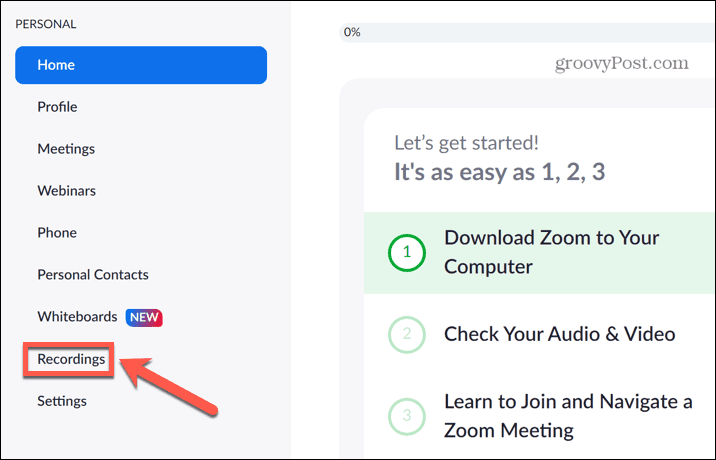
- V Cloudové nahrávky kliknite na kartu tri bodky ikonu pre nahrávku, ktorú chcete stiahnuť.
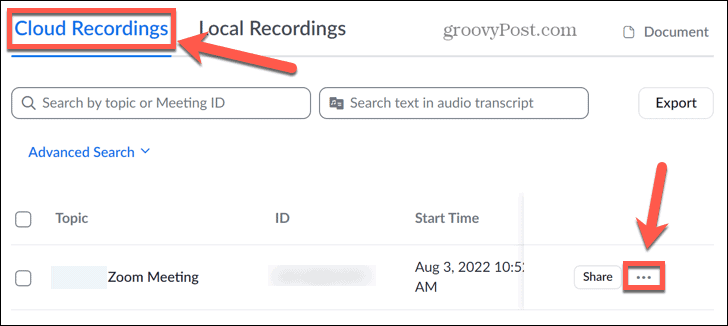
- Vyberte Stiahnuť ▼.
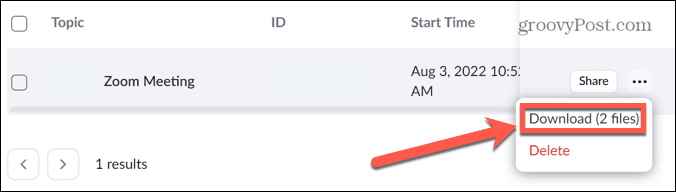
- Opakujte tieto kroky pre každú nahrávku, ktorú chcete stiahnuť. Po stiahnutí vašich nahrávok môžete prejsť na zrušenie predplatného.
Ako zrušiť odber zoomu
Ak ste si istí, že už nechcete ďalšie funkcie, ktoré sú súčasťou vášho predplatného Zoom, môžete toto predplatné zrušiť v aplikácii Zoom alebo na webovom portáli.
Zrušenie odberu Zoom:
- Ísť do zoom.us/signin vo webovom prehliadači a prihláste sa do svojho účtu.
- V ponuke na ľavej strane prejdite nadol na položku Admin sekciu a kliknite Vedenie účtu.
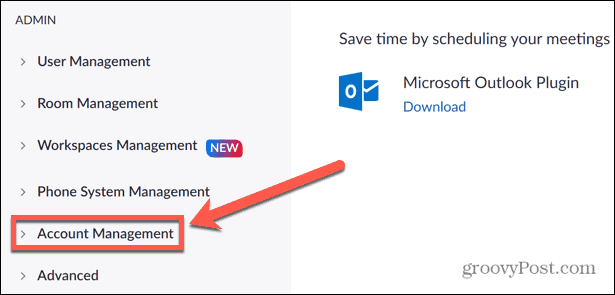
- Vyberte Fakturácia.
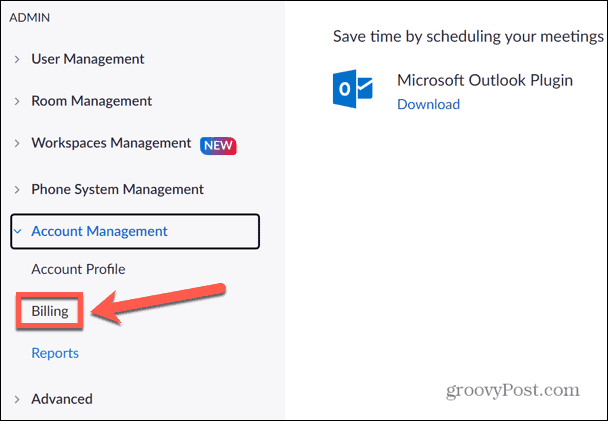
- Pod Aktuálne plány, nájdite predplatné, ktoré chcete zrušiť, a kliknite naň Zrušiť plán.
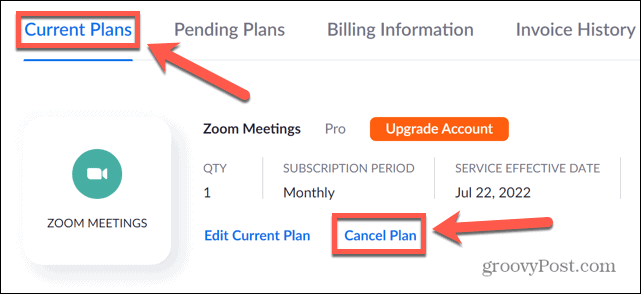
- Svoje rozhodnutie potvrďte kliknutím Zrušiť predplatné.
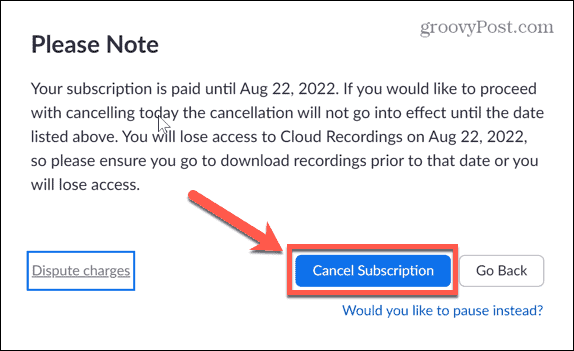
- Uveďte dôvod zrušenia. Ak nechcete uviesť dôvod, kliknite Nie ďakujem.
- Stav vášho plánu sa teraz bude zobrazovať ako Zrušené pod vašou Aktuálne plány.
Ako odstrániť účet Zoom
Po zrušení predplatného môžete svoj účet Zoom úplne odstrániť.
Táto možnosť je otvorená pre všetkých používateľov aplikácie Zoom bez plateného predplatného.
Ak chcete odstrániť svoj účet Zoom:
- Ísť do zoom.us/signin vo webovom prehliadači a prihláste sa.
- Prejdite nadol na Admin sekciu a kliknite Vedenie účtu v ľavom menu.
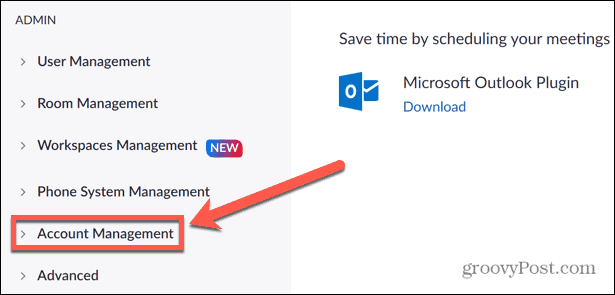
- Vyberte Profil účtu.
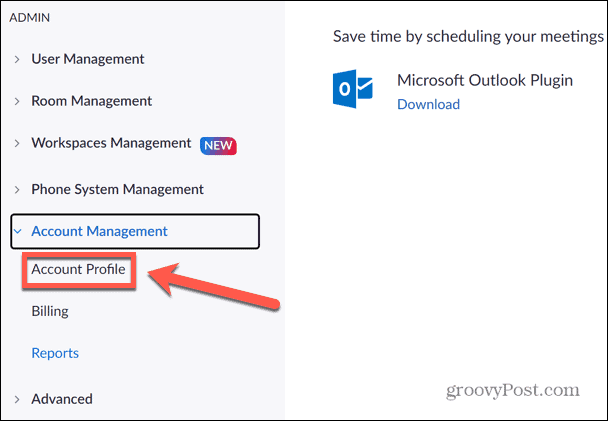
- Na Profil účtu stránku, kliknite Zrušte môj účet.
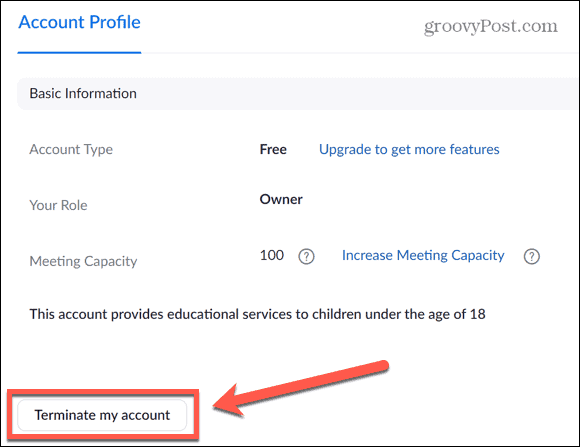
- Na potvrdenie potvrdenia môžete byť požiadaní o zadanie kódu odoslaného na vašu registrovanú e-mailovú adresu. Keď kód príde, zadajte ho do poľa a kliknite Odoslať kód.
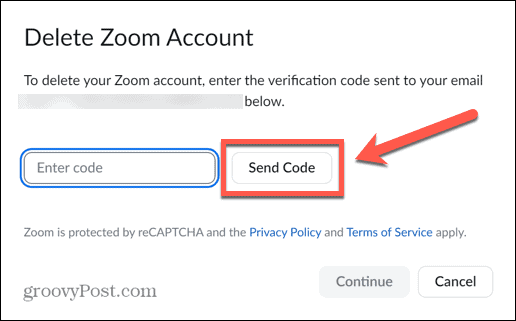
- Skontrolujte svoj e-mail a zadajte kód do Zadajte kód box a potom kliknite ďalej zrušiť svoj účet.
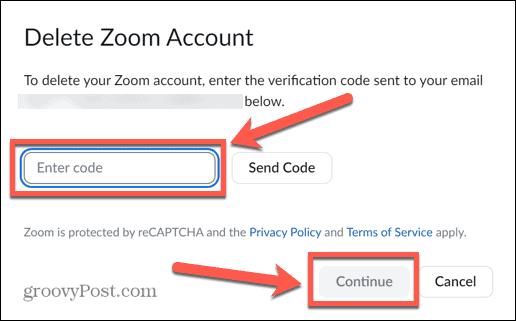
Alternatívy k priblíženiu
Ak sa rozhodnete zrušiť predplatné Zoom, stále môžete používať bezplatnú verziu Zoom, ktorá je pre bežných používateľov často viac než dostatočná. Ak však máte dostatok Zoomu, existuje veľa alternatív.
Mohol by si používať Google Meet na online videokonferencie alebo nastaviť a skupinový videohovor v aplikácii Google Duo. Slack tiež prichádza s vstavané videokonferencie, ale ty možeš na videohovory použite WhatsApp, tiež.
Ak ste používateľom Apple, môžete na svojom iPhone alebo Macu použiť aj FaceTime na skupinové videohovory. Dokonca je to možné FaceTime s používateľmi Android a Windows.
Ako nájsť kód Product Key systému Windows 11
Ak potrebujete preniesť svoj produktový kľúč Windows 11 alebo ho len potrebujete na vykonanie čistej inštalácie operačného systému,...
Ako vymazať vyrovnávaciu pamäť prehliadača Google Chrome, súbory cookie a históriu prehliadania
Chrome odvádza skvelú prácu pri ukladaní vašej histórie prehliadania, vyrovnávacej pamäte a súborov cookie na optimalizáciu výkonu vášho prehliadača online. Jej postup...
Priraďovanie cien v obchode: Ako získať ceny online pri nakupovaní v obchode
Nákup v obchode neznamená, že musíte platiť vyššie ceny. Vďaka zárukám dorovnania cien môžete získať online zľavy pri nákupe v...



